Apakah Anda sedang mengalami masalah dengan Wi-Fi di Windows 10? Gagal menyambung ke jaringan Wi-Fi saat ingin menikmati layanan nirkabel kafe atau restoran? Pada tutorial kali ini AplikasiPC akan membahas mengenai beberapa masalah umum Wi-Fi yang sering dialami oleh pengguna Windows 10.
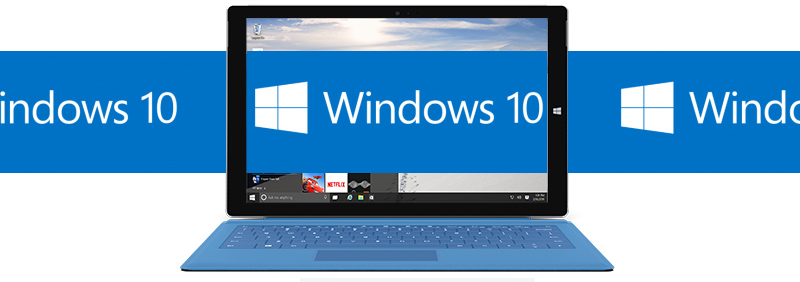
Windows 10
Windows 10 merupakan sistem operasi paling baru yang dikembangkan oleh Microsoft. Oleh sebab itu, banyak produsen hardware yang hingga saat ini gagap memperbarui driver perangkat mereka.
Sudah banyak sekali pengguna Windows 10 yang mengalami masalah dengan perangkat Wi-Fi mereka yang disebabkan oleh driver rusak ataupun tidak cocok. Masalah yang sering dialami salah satunya adalah tidak ditemukannya jaringan Wi-Fi saat melakukan scanning padahal di lokasi tersebut jelas tersedia layanan Wi-Fi. Setelah Wi-Fi ditemukan, seringkali Windows 10 tidak bisa menyambung ke Wi-Fi yang biasanya disebabkan perbedaan bandwidth (20hz/40hz). Adapun pengguna Windows 10 yang mengeluhkan tidak dapat menghidupkan/mematikan perangkat Wi-Fi mereka.
Sebagian besar masalah Wi-Fi yang terdapat di Windows 10 dapat diperbaiki dengan cara menginstall ulang driver yang ada di PC kita. Sebelum memulai, Anda perlu mengunduh driver yang cocok serta paling baru untuk kartu jaringan Wi-Fi yang terdapat pada PC atau laptop Anda. Baru setelah Anda mendapatkan driver yang pas, proses install ulang dilakukan.
Ikuti langkah sederhana di bawah ini untuk menginstall driver Wi-Fi di Windows 10.
Penting: Perlu diperhatikan, ketika Anda menginstall ulang driver Wi-Fi, Windows akan menghapus semua password Wi-Fi yang tersimpan. Setelah proses install ulang selesai, Anda perlu memasukan password kembali setiap akan menyambung ke jaringan Wi-Fi.
Install ulang driver Wi-Fi di Windows 10
Langkah 1: Buka Device Manager. Caranya, klik kanan tombol Start menu lalu klik Device Manager.
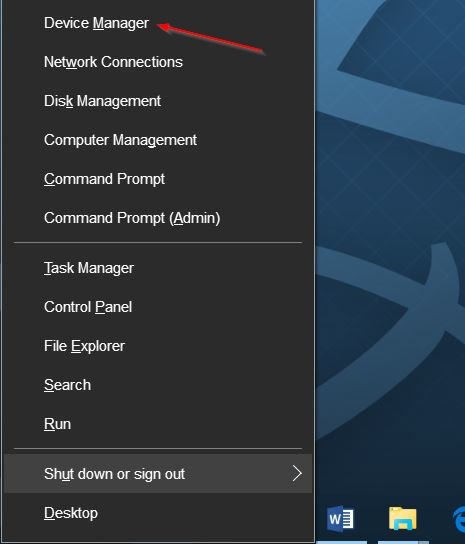
Buka Device Manager di Windows 10
Langkah 2: Setelah jendela Device Manager terbuka, buka Network Adapters untuk melihat semua kartu jaringan yang terinstall di PC Anda. Kartu jaringan Wi-Fi memiliki ciri mengandung kata “wireless” pada namanya.
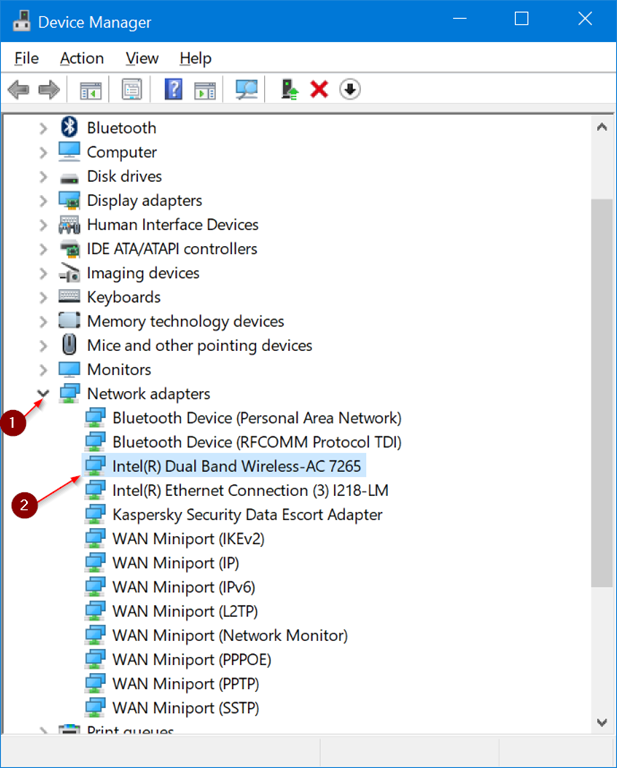
Device Manager – Network Adapters
Catatan: Jika Anda belum mendownload driver yang cocok untuk kartu jaringan Wi-Fi Anda, catat terlebih dahulu nama yang muncul pada gambar di atas untuk selanjutnya digunakan untuk mencari driver yang pas. Setelah driver Wi-Fi di uninstall, Wi-Fi akan mati 100% sehingga Anda tidak dapat menggunakan Wi-Fi untuk mendownload driver tadi.
Langkah 3: Kunjungi website resmi brand kartu jaringan Anda dan download driver Wi-Fi yang tepat untuk Windows 10.
Langkah 4: Buka kembali Device Manager, klik kanan pada entri kartu jaringan Anda dan klik Uninstall device.
Catatan: Jika Anda menggunakan Windows 10 build 10240 atau di bawahnya, klik opsi Uninstall.
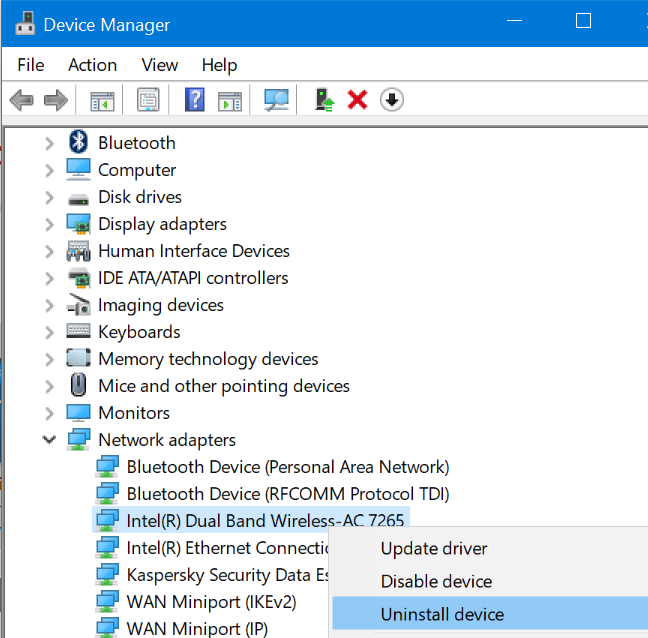
Device Manager – Uninstall device
Langkah 5: Ketika dialog konfirmasi berikut ini muncul, klik tombol Uninstall untuk menghapus driver.
Langkah 6: Setelah driver sukses dihapus, restart komputer Anda lalu install driver yang tadi Anda download pada langkah 3.
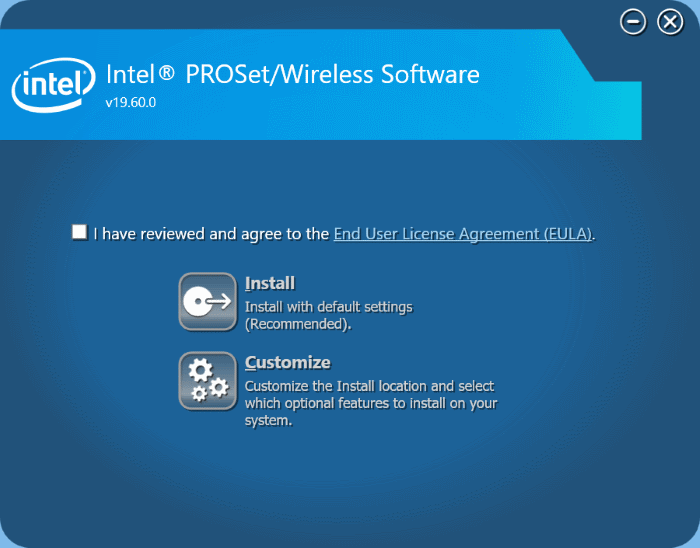
Install Driver Wi-Fi Intel
Jika saat menginstall driver diperlukan restart, matikan lalu hidupkan kembali komputer Anda 1x untuk menyelesaikan proses instalasi.
Kini seharusnya icon Wi-Fi sudah kembali ke tray icon yang ada di kanan bawah layar. Coba kembali sambungkan ke access point Wi-Fi yang bermasalah sebelumnya dan lihat perbedaannya.

Nginstalnya drivernya harus pake kabel LAN min ? Soalnya kan wifinya masih belum bisa buat connect
Kalau bisa lebih baik download driver di hp saja lalu transfer ke PC
Min, setelah saya install ulang, udah bisa scanning jaringan Wi-Finya tapi masih belum bisa connect. Itu gimana ya?
Boleh tau pesan error yang muncul saat menyambung wifi?
Laptop saya Merk Axioo NEO HNM dari windows 7 saya instal ke windows 10, di windows 7 memakai wifi normal manual, ketika di instal kewindows 10 malah hilang driver wifi nya, saya sudah mencoba mencari yg sesuai tipe laptop saya, sampe sekarang belum menemukan yg cocok.
Mohon pencerahan nya
Sudah coba update driver manual melalui Device Manager mas?
min punya saya wifi sering putus kalo buat game, tapi buat lainnya aman, itu kenapa ya? sudah coba seperti yg dijelasin masih sama aja
Jangan-jangan aplikasi game nya yg mutusin mas, soalnya ngga wajar kalau hanya pas game aja. Antara game & download di IDM lebih berat ketika download seharusnya.
min gw mirip kaya dia tapi bkn cuma di game
harus gimana
Mas udah coba konek ke router lain? Atau di semua router putus nyambung?
Saya uda coba juga tapi hasilnya demikian, uda coba “scan for new hardware changes” tapi drivernya gk muncul,
Boleh lihat screenshot device manager nya bagian network?
Bang, kasus saya sama kayak diatas, gara2 habis tak otak Atik di uninstall
Di scan hardware juga gak muncul
Di laptop / komputer mas? Kalau di komputer coba gunakan USB Wi-Fi nya di komputer lain..
Saya udah install ulang driver nya, tapi pas di cek di device manager gaada opsi wireless nya di network and connection
Klik “Scan for hardware changes” dulu mas
Punya saya win 10 min, icon wifi tiba2 hilang dr taskbar, penngaturan network pun ga kedetect sama sekali, icon di taskbar ga mau on di pengaturan , cmn bisa kabel lan ,wifi mati total gimana ya min
thanks
Cek di Device Manager mas, perangkat / driver Wi-Fi nya apakah ada kerusakan
Saya juga udah install driver nya dan g bisa juga
Di Device Manager, bagian “Device Status” ada error mas?
Di layar sayar setelah di uninstall ko gk muncul logo WiFi tapi di control panel di setting ada tapi pass di tekan masuk ke setting wifi tolonh bantuannya 08226162**** no wa
Maap saya ikut simak.. soalnya lectop saya pun demikian.. sebelumnya ada logo WIFI.. setelah di install ulang ga ada logo Wi-Fi nya.. mohon pencerahannya..?
Di install dulu coba driver nya mas. Cek Device Manager apakah perangkat WiFi terinstall dengan benar.